Z raznovrstno programsko opremo in aplikacijami, ki so na voljo za komunikacijo v igri, Discord dvigne stvari na višjo raven, še posebej za igralce, ki se ukvarjajo z gradnjo skupnosti. Glede na to so nekateri kanali ali strežniki Discord lahko vsiljivi s svojim delovanjem. Če vam strežnik slučajno ni všeč, imamo hiter in enostaven vodnik, ki vam lahko pomaga zapustiti kateri koli strežnik in prekiniti nadaljnje sodelovanje.
Vsebina
- Kako zapustiti strežnik Discord v računalniku, Macu ali spletu
- Kako zapustiti strežnik Discord na mobilniku
Upoštevajte, da ko zapustite strežnik na Discordu, prenehate prejemati obvestila s tega strežnika. Tudi na tem strežniku ne morete objaviti nobenega sporočila, saj bo izginil s seznama.
Priporočeni videoposnetki
enostavno
5 minut
V internet povezan osebni računalnik oz pametni telefon
Discord
Kako zapustiti strežnik Discord v računalniku, Macu ali spletu
Do Discorda lahko dostopate prek aplikacije ali spletne različice v računalniku z operacijskim sistemom Windows ali Mac. Tukaj so navodila za odstranitev iz strežnika:
Korak 1: Zaženite Discord (aplikacijo ali splet) in se prijavite v svoj račun.
2. korak: V stranski vrstici na levi izberite strežnik, ki ga želite zapustiti.

Povezano
- Najboljša brezplačna programska oprema za starševski nadzor za PC, Mac, iOS in Android
- Kako prenesti videoposnetke YouTube na PC, iOS, Android in Mac
- Kako varnostno kopirati iPhone z Mac, iCloud ali PC
3. korak: Ko se odpre stran strežnika, izberite ime strežnika na vrhu, da prikažete spustni meni in izberite Zapusti strežnik.
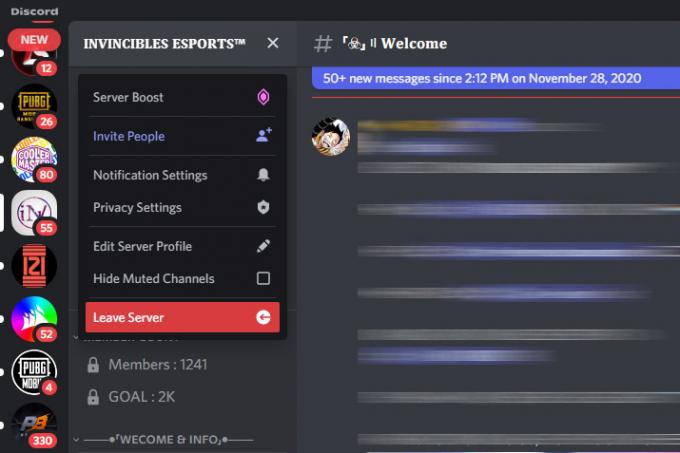
4. korak: Pojavi se pojavno okno, ki potrjuje vaše dejanje. Izberite Zapusti strežnik še enkrat zapustiti strežnik.

Kako zapustiti strežnik Discord na mobilniku
Postopek zapuščanja strežnika na Discordu je enak na mobilniku. Tukaj so navodila za odstranitev iz strežnika:
Korak 1: Zaženite aplikacijo Discord na pametnem telefonu in se prepričajte, da ste prijavljeni.
2. korak: V stranski vrstici na levi izberite strežnik, ki ga želite zapustiti.
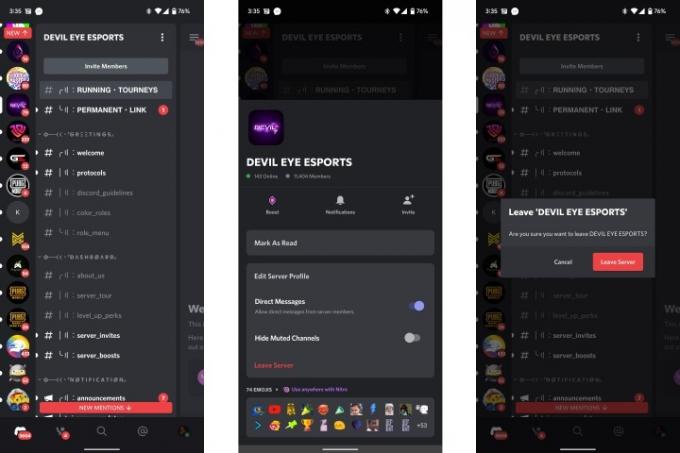
3. korak: Ko se odpre stran strežnika, tapnite Tri pike na vrhu, poleg imena strežnika, da odprete možnosti strežnika.
4. korak: Izberite Zapusti strežnik iz menija.
5. korak: Enako potrdite z izbiro Zapusti strežnik še enkrat iz poziva.
Če ste novi v Discordu, preverite naše različne vodnike, vključno z kako nekoga prijaviti, kako uporabljati besedilo v govor, ali naš obsežen vodnik po Discordu.
Priporočila urednikov
- Kako tiskati iz Chromebooka – preprost način
- Kako narediti posnetek zaslona na osebnem ali prenosnem računalniku z operacijskim sistemom Windows
- Ta bot Discord, ki ga poganja GPT, vas lahko nauči novega jezika - tukaj je, kako ga uporabljati
- Kako prenesti datoteke iz Androida v računalnik
- Kako zaščititi mapo z geslom v sistemih Windows in macOS
Nadgradite svoj življenjski slogDigitalni trendi bralcem pomagajo slediti hitremu svetu tehnologije z vsemi najnovejšimi novicami, zabavnimi ocenami izdelkov, pronicljivimi uvodniki in enkratnimi vpogledi v vsebine.




